TikTok là một ứng dụng phổ biến trên mobile trong việc tạo và chia sẻ nội dung video dạng ngắn. Hàng triệu người dùng đã tạo ra vô vàn các video thú vị và hấp dẫn. Nhưng sẽ có những bạn muốn dùng video TikTok của họ và đăng lên ở những nền tảng mạng xã hội khác, lúc đó bạn sẽ muốn muốn xóa logo TikTok đi.
Trong bài viết này, GhienCongNghe sẽ chia sẻ một số ứng dụng tốt nhất để xóa logo TikTok trong video, ID TikTok hoặc bất kỳ video nào có logo mà bạn không muốn xuất hiện nhé. Có thể thực hiện trên mobile hoặc PC đều được.
Update: GhienCongNghe đã có cập nhật mới về việc gỡ watermark, logo TikTok với bài viết cách tải video TikTok không có logo đơn giản nhất, không cần cài các phần mềm khác, nếu bạn chưa tải video có dính logo TikTok các bạn có thể thực hiện theo hướng dẫn của bài viết này nhé.
6 cách xóa logo TikTok đơn giản và nhanh chóng
App xóa logo TikTok trên điện thoại
Remove & Add Watermark – Xóa logo TikTok trên Android
Khả năng tương thích: Android
Remove & Add Watermark là một app Android cho phép người dùng thêm và xóa logo TikTok hoặc bất kỳ logo nào khỏi video. Bạn có thể sử dụng nó để loại bỏ logo TikTok bằng khung hình chữ nhật.
Sau đó, ứng dụng sẽ sử dụng các công nghệ để thay thế khu vực bạn đã chọn bằng các điểm ảnh gần đó. Ngoài ra còn có một công cụ cắt xén video nếu khung hình còn dư nhiều.
Cách gỡ logo TikTok bằng Remove & Add Watermark
Bước 1: Mở ứng dụng và chọn video hoặc ảnh muốn xóa logo, watermark.
Bước 2: Tùy chọn Remove Watermark hay Add Watermark sẽ hiện lên.
Chúng ta đang muốn xóa logo, ID TikTok, vì vậy cần nhấn vào tùy chọn Remove Watermark.
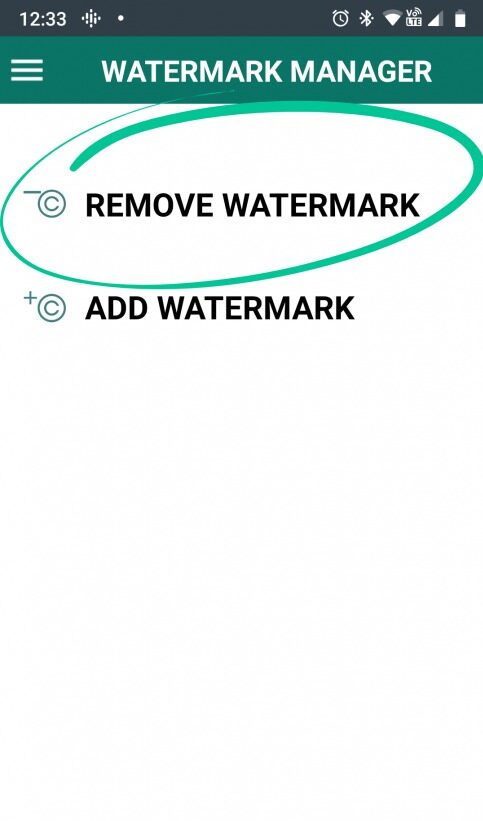
Bước 3: Bạn có thể chọn video mong muốn từ nhiều ứng dụng.
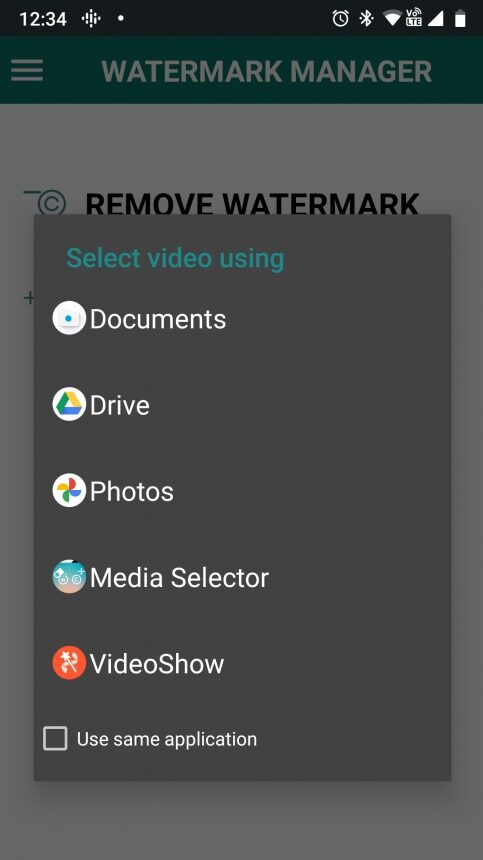
Bạn sẽ được đưa đến một màn hình mới với bản xem trước video của bạn và một hình chữ nhật mà bạn có thể thay đổi kích thước để che logo.
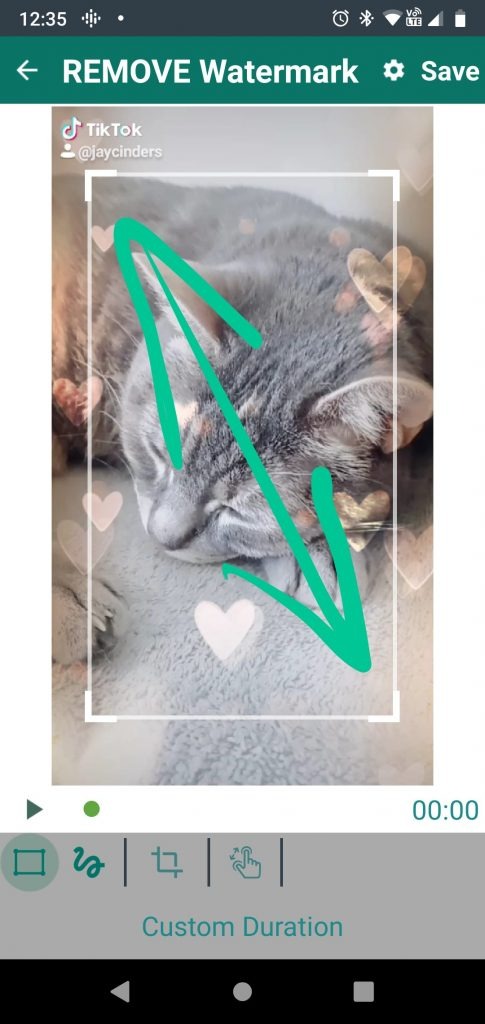
Nếu bạn cần thêm một khung chữ nhật khác để xóa nhiều logo hơn, có thể nhấn vào biểu tượng dấu cộng ở cuối màn hình.
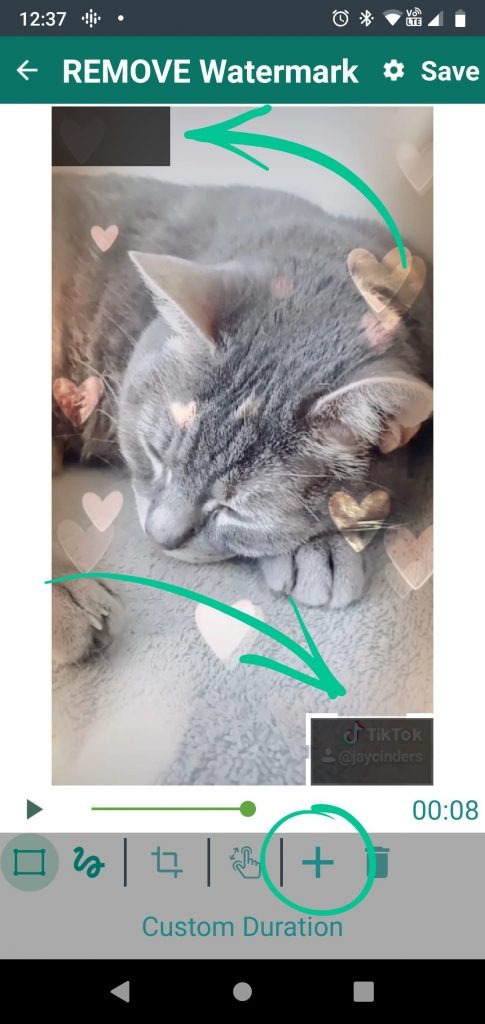
Bước 4: Hoàn tất, chỉ cần nhấn vào Lưu.
Video Eraser – Cách xóa logo TikTok trên iPhone
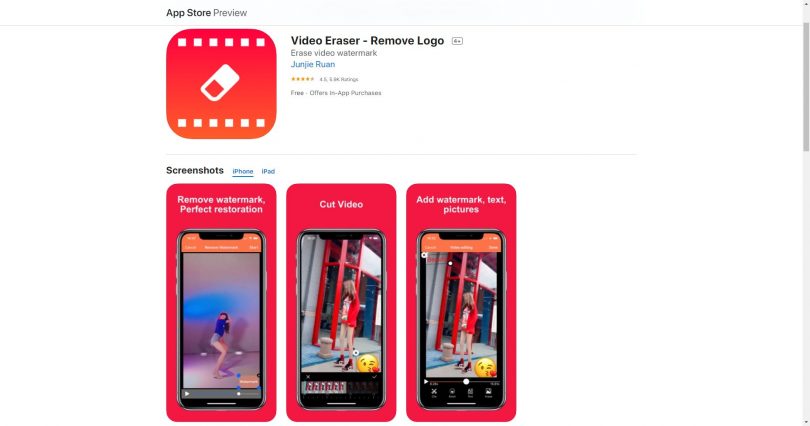
Khả năng tương thích: iOS
Video Eraser là một ứng dụng đơn giản dành cho người dùng iOS để xóa logo và các yếu tố khác trong video trên iPhone hay các thiết bị khác của Apple. Bạn có thể sử dụng cho các tệp MP4, M4V, MOV và 3GP.
Cách xóa logo trên iPhone bằng Video Eraser
Bước 1: Mở ứng dụng, nhấn vào More > Crop video to remove watermark và chọn video TikTok bạn muốn từ thư viện ảnh.
Bước 2: Chọn tỷ lệ khung hình cho video TikTok của bạn và tùy chỉnh lưới để chọn phần video bạn muốn giữ lại.
Bước 3: Khi bạn đã chọn khu vực có logo, nhấn vào biểu tượng xuất và để nó xử lý.
Xóa logo TikTok trên máy tính
Apowersoft Watermark Remover – Xóa logo TikTok trên máy tính
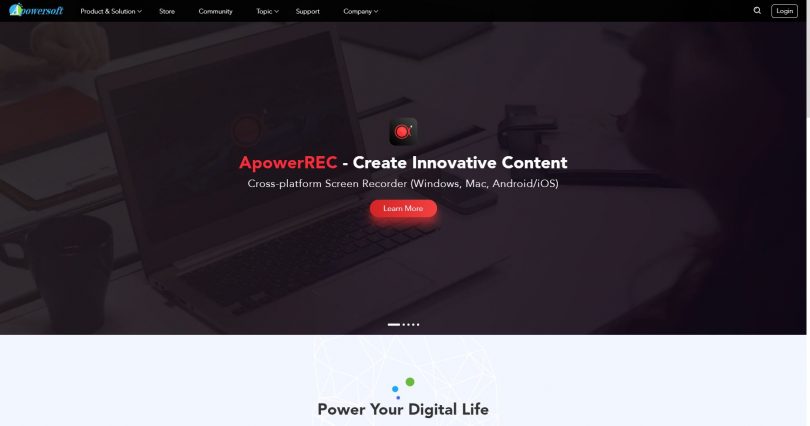
Khả năng tương thích: Android, Windows
Apowersoft Watermark Remover là một công cụ rất tốt để xóa logo TikTok. Bạn có thể sử dụng app trên Android Mobile hoặc máy tính Windows. Ứng dụng xác định liên kết bạn đã sao chép từ ứng dụng TikTok và chỉ trong vài cú nhấp chuột, logo sẽ biến mất.
Bạn cũng có thể sử dụng nó để gỡ logo khỏi các nền tảng hoặc công cụ khác thậm chí là những video quay lại màn hình.
Xóa ID TikTok bằng Apowersoft Watermark Remover
Bước 1: Để bắt đầu, bạn hãy chọn Remove watermark from video từ màn hình chính.
Bạn sẽ được đưa đến một màn hình để chỉnh sửa.
Bước 2: Nhấn chọn Select video từ cuối màn hình để nhập video.
Bạn cũng có thể kéo và thả chúng từ máy tính, số lượng video không giới hạn.
Sau khi video được nhập, bạn có thể xem lại chúng trong trình phát video.
Bước 3: Đánh dấu video bạn muốn chỉnh sửa và nhấn vào công cụ lựa chọn.
Một khung chọn sẽ hiện lên, bạn có thể di chuyển phần khung này, thay đổi kích thước và đặt thời gian nếu vẫn muốn logo xuất hiện trong đoạn nào đó của video.
Theo mặc định, phần khung này sẽ hiển thị trên toàn bộ thời lượng của video.
Bước 4: Nhấn vào Add parts, bạn có thể thêm nhiều lựa chọn logo (tối đa 5).
Nhấn vào “X” màu đỏ để xóa một khung nào bạn không muốn.
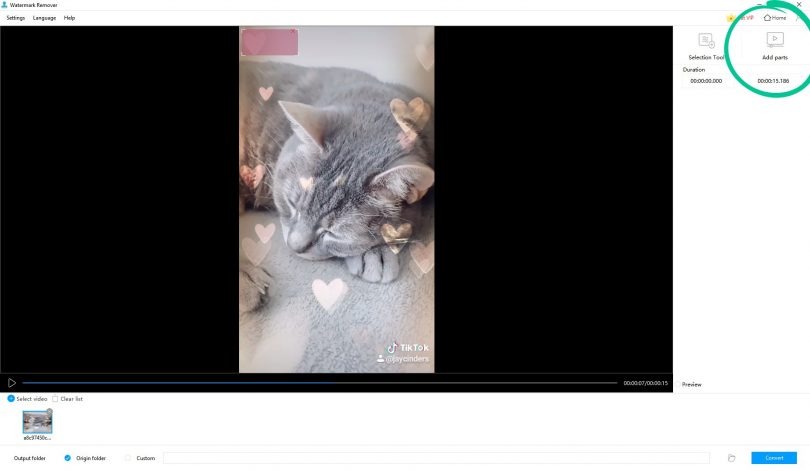
Lưu ý: Logo TikTok có thể xuất hiện ở nhiều vị trí, vì vậy hãy phát video và sử dụng Add parts để loại bỏ nhiều logo.
Bước 5: Khi bạn chọn xong, hãy nhấp vào Xem trước (Preview) ở dưới cùng bên phải màn hình và xem video của mình trông như thế nào khi không có logo.
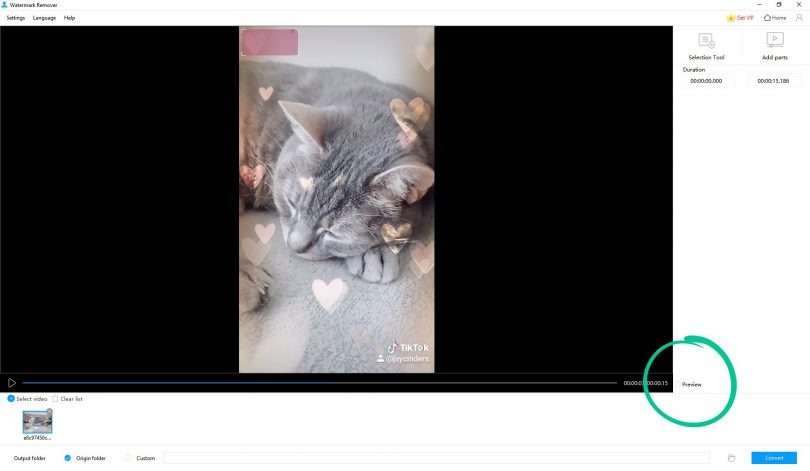
Kapwing – Gỡ logo TikTok, watermark
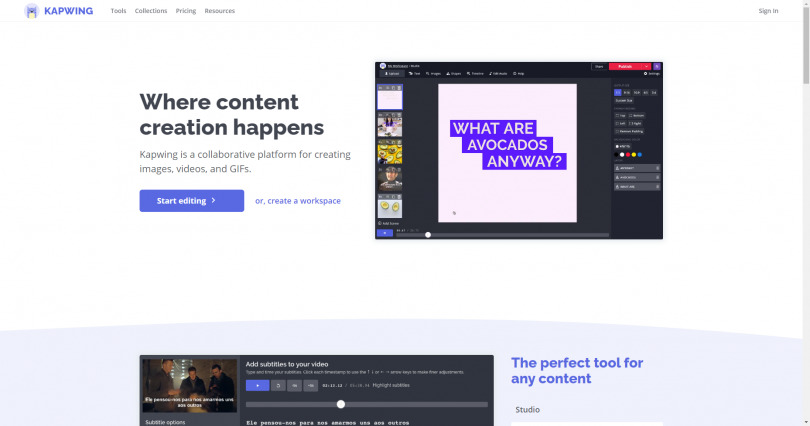
Khả năng tương thích: Web
Kapwing là một trình chỉnh sửa video trực tuyến miễn phí mà bạn có thể sử dụng để xóa logo TikTok theo nhiều cách khác nhau. Bạn cũng có thể sử dụng nó để điều chỉnh tốc độ và cắt video của mình.
Cách sử dụng Kapwing để xóa logo, watermark
Có một số cách khác nhau mà bạn có thể sử dụng Kapwing để xóa logo khỏi clip TikTok của mình. Trong phần này, GhienCongNghe sẽ chỉ cho bạn 4 cách xóa logo như sau:
- Cắt logo
- Che logo bằng một trong những logo của riêng bạn
- Làm mờ logo
- Thay thế phần có logo bằng phần không có logo
Cách 1: Cắt bỏ phần logo TikTok
Cách đơn giản nhất để xóa logo TikTok là cắt chúng khỏi video nhưng đây là phương pháp thô sơ nhất. Trong Kapwing, bạn có thể tải video của mình lên hoặc dán liên kết tới video.
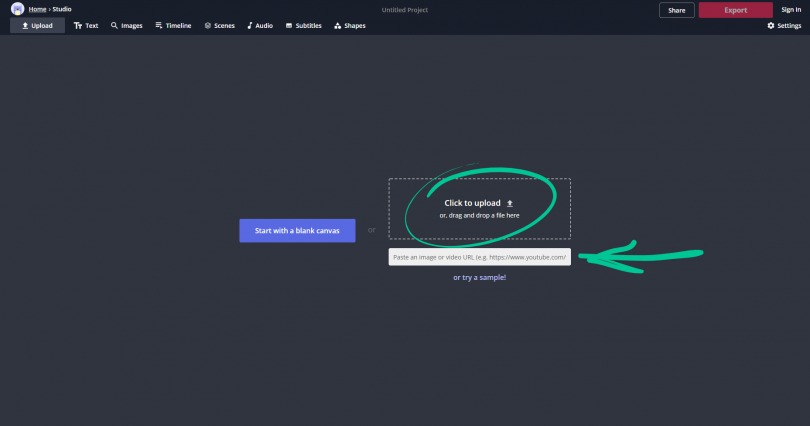
Sau khi tải clip của bạn lên, hãy nhấp vào Crop.
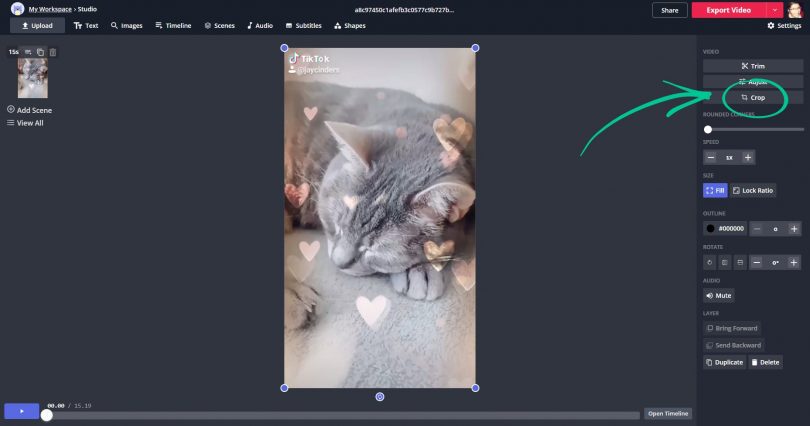
Sử dụng các thanh trượt màu tím ở các góc để làm cho khung cắt chỉ bao gồm khu vực của video bạn muốn giữ lại và không chứa logo. Hãy nhớ rằng logo của TikTok di chuyển, vì vậy bạn sẽ cần cắt phần trên và dưới để xóa logo TikTok hoàn toàn. Khi bạn cảm thấy ưng ý, nhấn Done Cropping.
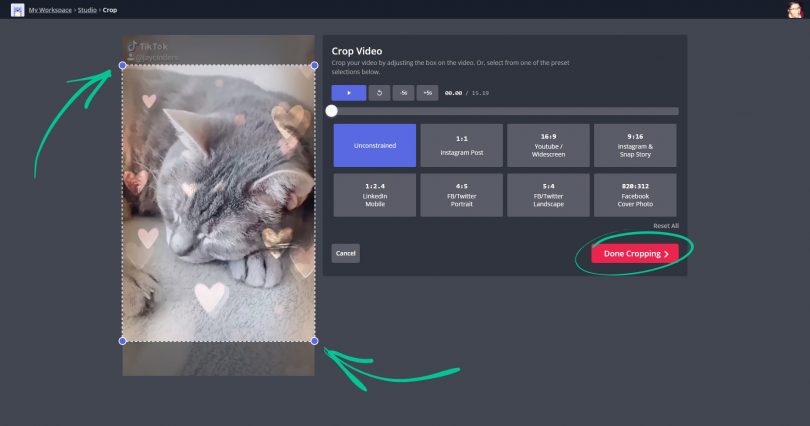
Tiếp theo, nhấn vào Export Video ở góc trên bên phải màn hình. Video của bạn sẽ xử lý và tự động làm mới sau khi hoàn tất, bạn có thể tải xuống video không có logo.
Cách 2: Chèn Text lên phần logo TikTok
Để che logo, hãy tải video của bạn lên Kapwing như chúng tôi đã làm ở trên và nhấn vào công cụ Text trong menu trên cùng. Từ đó, bạn có thể thay đổi màu của văn bản để có thể che hoàn toàn logo.
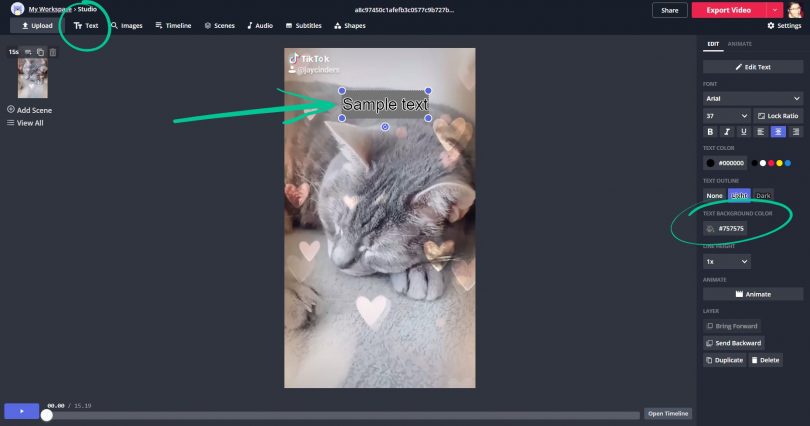
Sau đó, chỉ cần di chuyển văn bản đến nơi bạn muốn. Chỉ cần nhấp vào Images trong menu trên cùng và tìm tệp bạn muốn sử dụng để che logo.
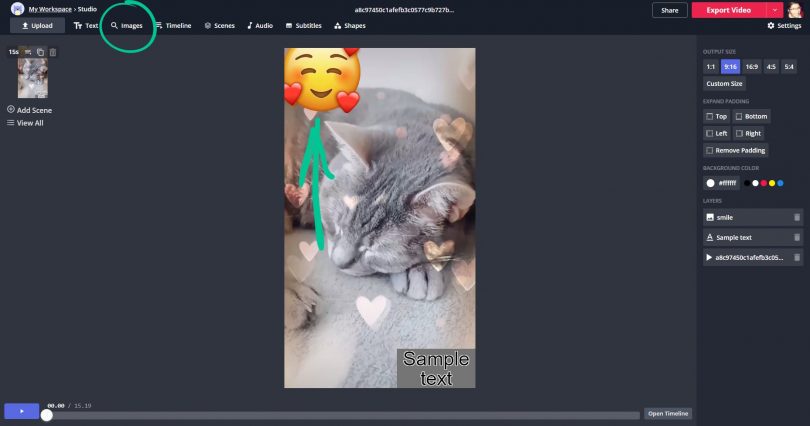
Hãy nhớ rằng logo TikTok hiển thị ở góc trên cùng bên trái và dưới cùng bên phải, vì vậy bạn sẽ cần 2 thứ để che. Nếu muốn dùng 2 cái giống nhau, hãy nhấn vào Duplicate ở gần cuối bảng công cụ chỉnh sửa ở bên phải.
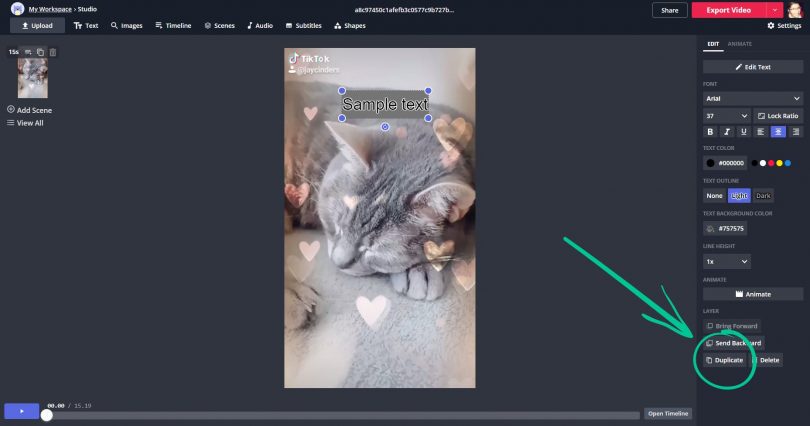
Nếu muốn nổi bật hơn, bạn có thể sử dụng công cụ dấu thời gian để thay đổi theo từng đoạn video. Nhấn vào Timeline.
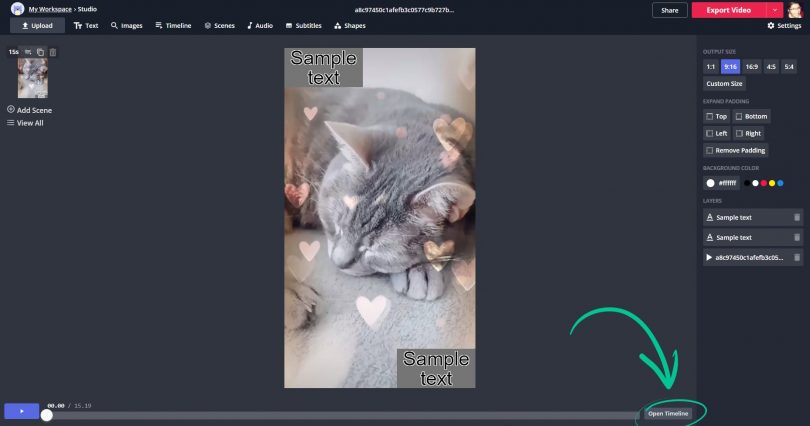
Từ đó, bạn có thể đặt từng logo cá nhân vào một thời điểm cụ thể.
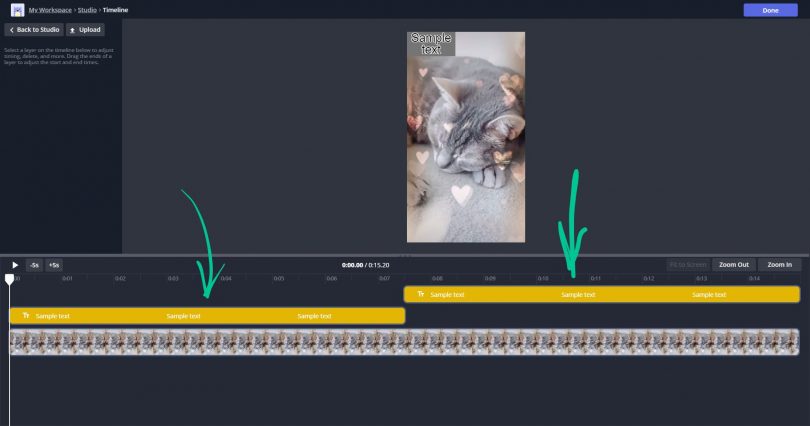
Khi bạn đã thiết lập video theo cách bạn muốn, hãy xuất video tương tự như trên.
Cách 3: Làm mờ logo TikTok (watermark)
Nếu bạn chỉ muốn làm mờ logo TikTok cho nó bớt mất tập trung hơn, hãy tải video lên Kapwing và nhấn Duplicate 3 lần.
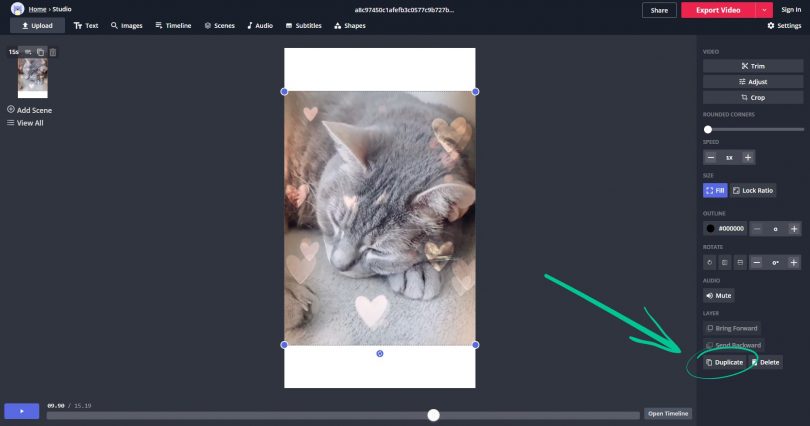
Sử dụng công cụ Cắt để chọn vùng chứa logo TikTok ở góc trên cùng bên trái và dưới cùng bên phải. Sau đó, đặt các lớp phủ video nhỏ hơn lên trên các logo ban đầu.
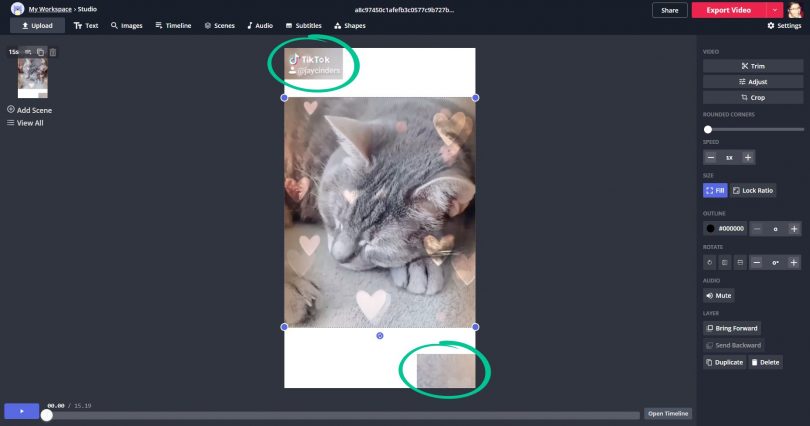
Bây giờ, nhấn vào một trong các lớp lớp phủ và chọn Adjust trong các công cụ chỉnh sửa ở bên phải.
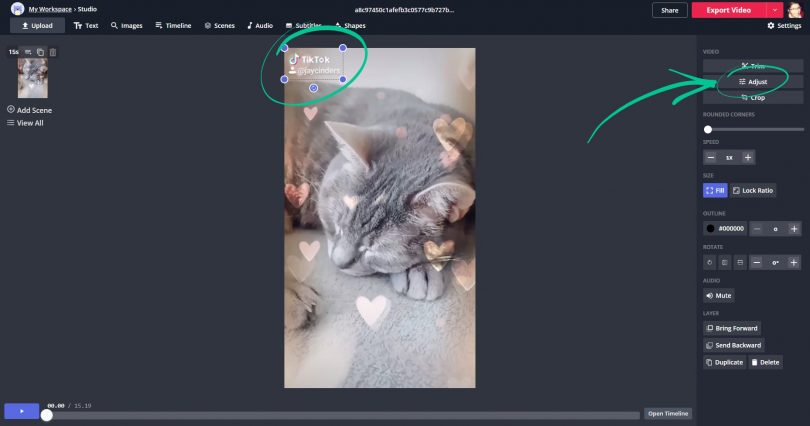
Công cụ điều chỉnh cuối cùng trong danh sách là Blur. Sử dụng thanh trượt, thêm một chút mờ vào lớp phủ. Nhấn vào Done.
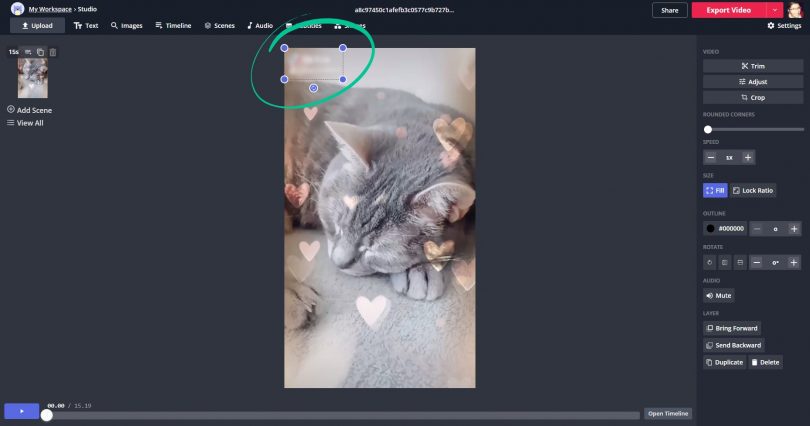
Bạn sẽ nhận thấy rằng logo đã bị che mờ đi. Lặp lại quá trình này trên lớp phủ video thứ hai và xuất video khi hoàn thành.
Cách 4: Thay thế phần logo
Tương tự như làm mờ logo, bạn cũng có thể sử dụng Kapwing để phủ vùng logo TikTok với các thành phần khác. Vì logo TikTok di chuyển trong video từ góc trên cùng bên trái sang góc dưới cùng bên phải, nên đôi khi trong video không có logo trên các góc đó.
Tất nhiên, phương pháp này sẽ chỉ hữu ích nếu nền của video ổn định và không có sự thay đổi đáng kể nào.
Chúng ta sẽ bắt đầu theo cách tương tự như chúng ta đã làm trong phương pháp làm mờ: nhân đôi lớp video ba lần, cắt hai trong số các lớp theo các góc được đánh logo và phủ các góc đó lên trên video gốc của bạn.
Đối với mỗi lớp phủ video, bạn sẽ nhấp vào Trim và thay đổi thời gian bắt đầu và kết thúc để phần duy nhất còn lại của video không có logo.
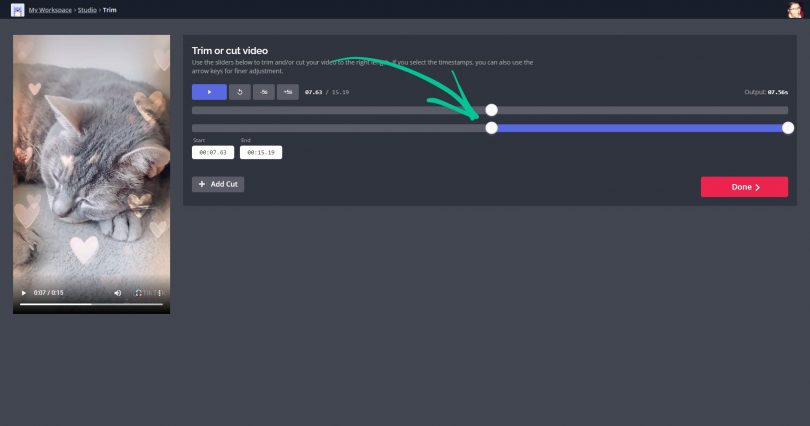
Tiếp theo, nhấp vào Open Timeline để đảm bảo rằng các đoạn video ngắn hơn lặp lại trong toàn bộ video để phần không có logo của video tiếp tục phát trên các phần được tạo logo.
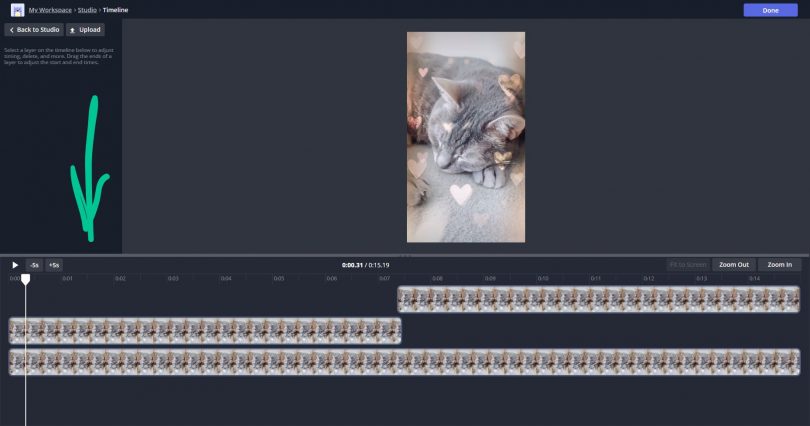
Lưu ý: Nhấn vào Mute trên video để âm thanh không lặp lại nhiều lần và đè lên nhau.
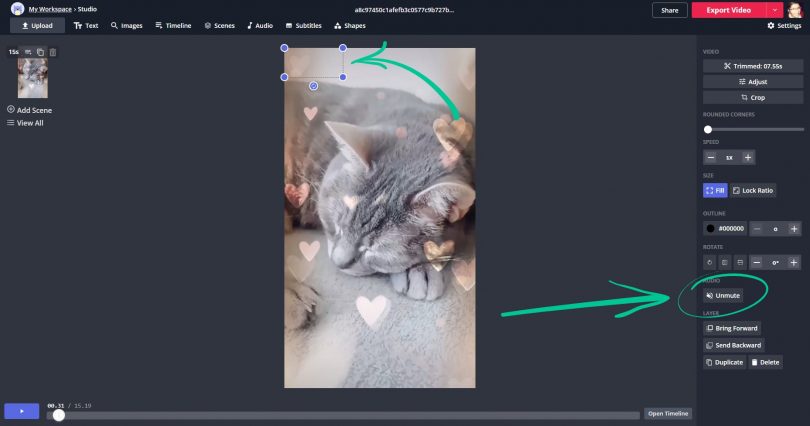
Cuối cùng chỉ cần xuất video, xóa logo TikTok đơn giản đúng không?
Xóa logo TikTok Online (Website trực tuyến)
SnapTik app – Tải video TikTok không logo
SnapTik app là công cụ lưu video TikTok không có logo (watermark). Ứng dụng có những tính năng chính sau đây mà bạn có thể đang quan tâm như:
- Download video TikTok trên ngay cả trên máy tính với trang SnapTik có thể xóa logo TikTok online.
- Video không bị dính logo và watermark User ID ở trên và dưới video như cách tải bằng app TikTok.
- Hoàn toàn miễn phí nhưng đổi lại là bạn có thể sẽ khó chịu với một số quảng cáo phát toàn màn hình trên ứng dụng.
Mặt hạn chế của SnapTik app là mới chỉ hỗ trợ nền web và ứng dụng trên Android. Vẫn chưa có phiên bản app trên iPhone, bạn chỉ có thể dùng trang web của SnapTik bằng trình duyệt trên iPhone mà thôi.
Cách tải video TikTok không logo trên Android bằng SnapTik
- Mở app TikTok và chọn video bạn muốn tải xuống.
- Chạm vào nút Chia sẻ ở góc dưới bên phải và chọn Sao chép liên kết.
- Thoát ra màn hình chính và mở website SnapTik lại link này
- Dán liên kết đã sao chép vào khung nhập app SnapTik, sau đó nhấp vào nút Download.
Đợi một chút và sau đó lưu video TikTok không có logo vào thiết bị của bạn (nếu dùng điện thoại Android, video đã được xoá logo TikTok thông thường sẽ được lưu trong thư mục Download của điện thoại).
SaveTik – Loại bỏ logo TikTok trực tuyến
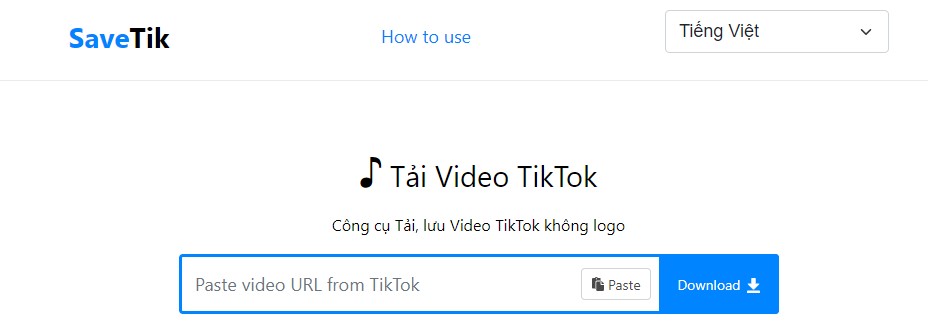
SaveTik là một ứng dụng web cho phép bạn loại bỏ logo TikTok một cách dễ dàng từ bất kỳ đâu. Đây hiện là cách đơn giản nhất để tải xuống video TikTok của bạn mà không có logo.
Hướng dẫn sử dụng SaveTik
Bước 1: Mở ứng dụng TikTok và tìm video mà bạn muốn tải xuống. Nhấn vào biểu tượng chia sẻ ở góc phải màn hình và sao chép liên kết của video.
Bước 2: Truy cập vào SaveTik.net và dán liên kết đã sao chép vào ô liên kết, đảm bảo rằng bạn không chọn tùy chọn “Hiển thị logo trên video”.
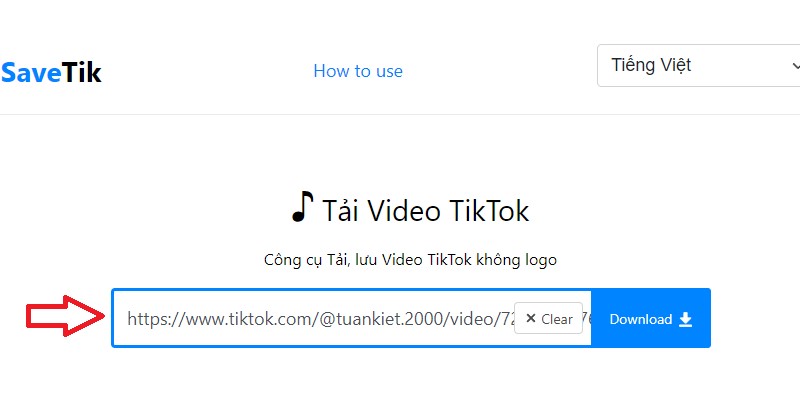
Bước 3: Nhấn nút “Tải xuống”.
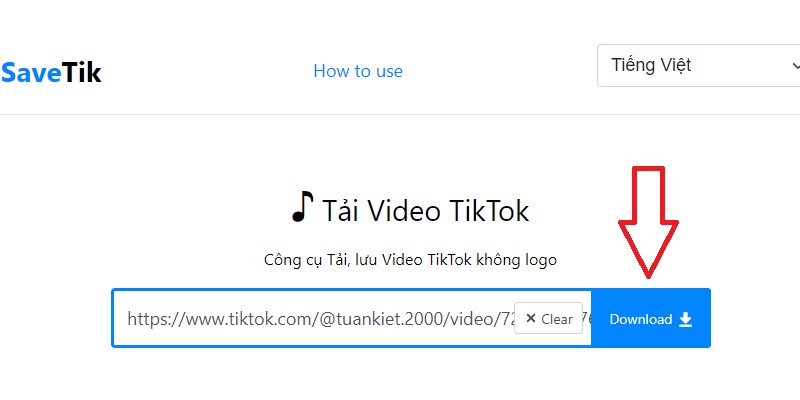
Bước 4: Lựa chọn tải video tiktok, nhạc hoặc tải video khác
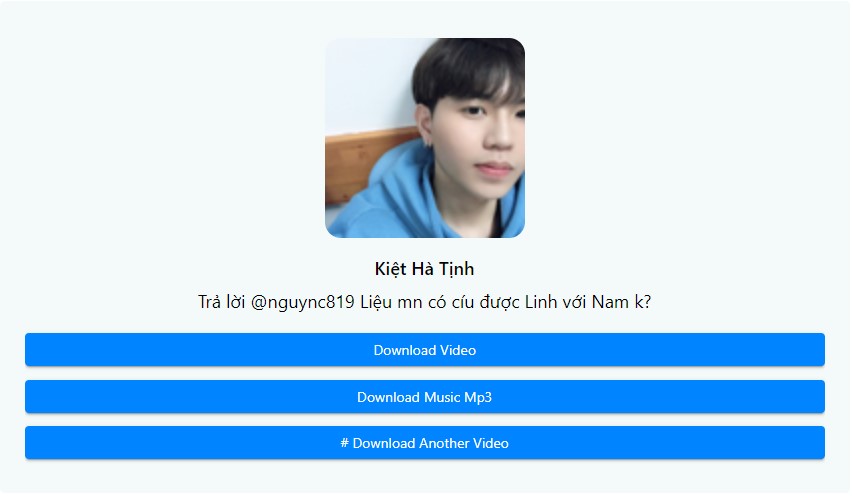
Sau vài giây, bạn sẽ thấy bản xem trước của video và 3 lựa chọn chính gồm tải video tiktok, tải mp3 hoặc chọn video khác.
MusicalDown – Xóa logo TikTok Online
MusallyDown là một ứng dụng dựa trên web mà bạn có thể truy cập từ mọi nơi để xóa logo TikTok. Cho đến nay, đây là cách dễ nhất để tải video TikTok của bạn mà không có logo.
Cách sử dụng MusicalDown
Bước 1: Mở app TikTok và tìm video bạn muốn tải xuống. Nhấn vào biểu tượng chia sẻ ở bên phải màn hình và sao chép liên kết video.
Bước 2: Truy cập MusentlyDown và dán liên kết bạn vừa sao chép vào trường liên kết, đảm bảo rằng KHÔNG chọn dấu kiểm bên cạnh Enable “Video with Watermark”.
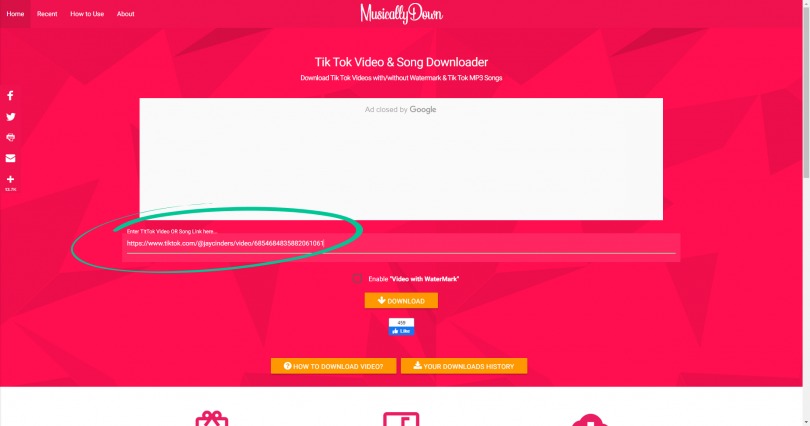
Bước 3: Nhấn vào Tải xuống.
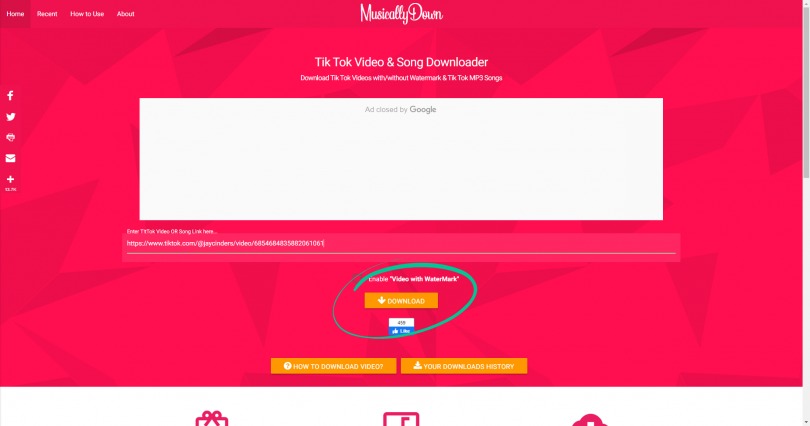
Sau vài giây, bạn sẽ thấy bản xem trước video của mình và các liên kết để xem video trên TikTok, tải xuống video hoặc tải xuống âm thanh.
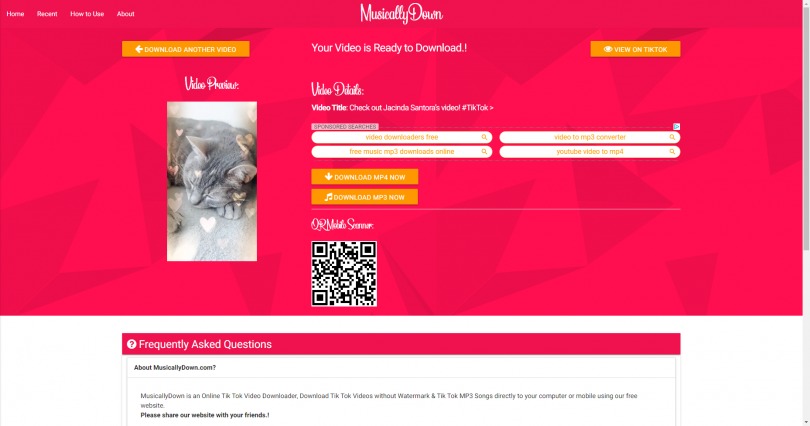
Bước 4: Khi bạn nhấp vào Download MP4 Now, bạn sẽ được chuyển hướng đến một trang mới chỉ có video trên đó. Nhấp chuột phải và chọn Save video as… Hoàn thành việc xóa logo TikTok.
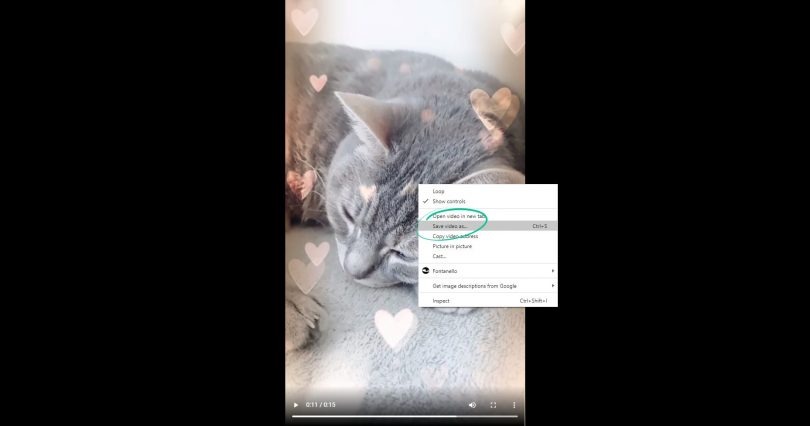
Lưu ý khi thực hiện cách xóa logo TikTok
Bài viết này của GhienCongNghe không khuyến khích việc thực hiện tải về và đăng tải lại các video trên TikTok, nó có thể ảnh hưởng đến quyền tác giả, xâm phạm bản quyền hoặc các hành động không tôn trọng khác đối với người sáng tạo nội dung trên TikTok.
Bạn chỉ nên sử dụng cách xóa logo TikTok cho các mục đích phi thương mại (tham khảo, lưu trữ). Trong trường hợp bạn chia sẻ video xóa logo Tiktok lên các nền tảng khác thì phải để lại nguồn (tên người sáng tạo + nguồn video).
Hãy đảm bảo bạn đã xin phép tác giả khi thực hiện Duet video trên TikTok (Duet trên TikTok là gì?) hoặc video được tác giả công khai và mở tính năng Duet.
Xem thêm:
- Cách xóa tài khoản Tik Tok
- Cách đổi tên TikTok
- Cách đăng video TikTok dài hơn 1 phút
Trên đây là tất cả những ứng dụng để xóa logo TikTok trên Android hoặc iOS. GhienCongNghe hy vọng bạn đã tìm được ít nhất một chân ái. Đừng quên Like & Share để GhienCongNghe tiếp tục tìm hiểu và chia sẻ nhiều thông tin thú vị hơn nữa nhé.
